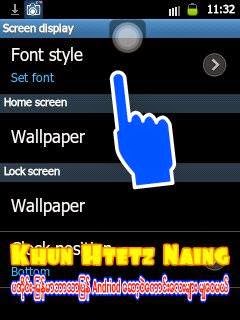ကဲ ေနာ္က္ထပ္ Samsung Andriod 4.1.2 ကေန 4.4.2 အထိ ပအိုဝ္းစာ (သို႔မဟုတ္) ျမန္မာစာ ထည့္သြင္းနည္းကုိေျပာျပမွာျဖစ္ပါတယ္။ ဒီနည္းနဲ႔ Samsung ဖုန္းေတာ္ေတာ္ မ်ားမ်ားကို ပအိုဝ္းစာ (သို႔မဟုတ္) ုျမန္မာစာ ထည့္သြင္းနိုင္ပါလိမ့္မယ္။4.1.2 ကေန 4.2.2 အထိေတာ့ 100% ရနိုင္ပါတယ္။ 4.4.2 အထိေတာ့ တခ်ိဳ႕ Samsung ဖုန္းကို ခုကြၽန္ေတာ္ တင္ေပးတဲ့ ေဖာင့္က မေထာက္ပံ့နိုင္ပါဘူး။ 4.2.2 ကေန 4.4.2 အတြက္ ေနာက္မွ သီးသန္႔ ကြၽန္ေတာ္တင္ေပးပါမယ္။ ခုေလာေလာဆယ္ေတာ့ 4.1.2 ကေန 4.2.2 အထိ ေပါ့ ဒီထက္ျမင္တဲ့ ဖုန္းေတြလည္း စမ္းၾကည့္ပါ့။ တခ်ိဳ႕အလုံးေတြ ရနိုင္ပါလိမ့္မယ္။ Root မလိုပါဘူး။လြယ္လြယ္ေလးပါပဲ ေအာက္မွာကြၽန္ေတာ္ပုံေလးေတြနဲ႔ ရွင္းျပထားပါတယ္။ပအိုဝ္းစာ လိုအပ္ေနသူပဲျဖစ္ျဖစ္ ျမန္မာစာ လိုအပ္ေနသူပဲ ျဖစ္ျဖစ္ လုပ္ၾကည့္နိုင္ပါ့တယ္
လိုအပ္တာေတြအရင္ေဒါင္းလိုက္ပါ။ပအိုဝ္းစာ (သို႔မဟုတ္) ျမန္မာစာ ျမင္ရဖို႔ ေဖာင့္အရင္ေဒါင္းပါ။
ZawGyiPaOh(ifont) ေဒါင္းရန္ ခြန္စိုးေဇာ္သူ ကျပဳလုပ္ထားတာပါ လင့္နွစ္ခုနဲ႔ တင္ေပးလိုက္ပါတယ္။ႀကိဳက္လင့္က ေဒါင္းလိုက္ေနာ္>>>>>
Drop ကေန ေဒါင္းခ်င္သူမ်ားအတြက္>>>>>>>ဒီမွာေဒါင္းပါ
Mediafire ကေန ေဒါင္းခ်င္သူမ်ားအတြက္>>>>>>>ဒီမွာေဒါင္းပါ
ေဖာင့္ၿပီးရင္ ေရးနိုင္ဖို႔ ကီးဘုတ္ေဒါင္းပါ PaOh Dragon Keyboard ေဒါင္းရန္ လင့္နွစ္ခုနဲ႔ တင္ေပးလိုက္တယ္ေနာ္
Dropbox ကေနေဒါင္းခ်င္သူမ်ား အတြက္>>>>>>>>ဒီမွာေဒါင္းပါ
Mediafire ကေနေဒါင္းခ်င္သူမ်ားအတြက္>>>>>>>ဒီမွာေဒါင္းပါ
အားလုံးေဒါင္းၿပီးသြားရင္ စ လုိက္ၾကရေအာင္ ေအာက္က ပုံေလးေတြ အတိုင္းလိုက္လုပ္ၾကပါဦး။
အဆင္ေျပပါေစ
Drop ကေန ေဒါင္းခ်င္သူမ်ားအတြက္>>>>>>>ဒီမွာေဒါင္းပါ
Mediafire ကေန ေဒါင္းခ်င္သူမ်ားအတြက္>>>>>>>ဒီမွာေဒါင္းပါ
ေဖာင့္ၿပီးရင္ ေရးနိုင္ဖို႔ ကီးဘုတ္ေဒါင္းပါ PaOh Dragon Keyboard ေဒါင္းရန္ လင့္နွစ္ခုနဲ႔ တင္ေပးလိုက္တယ္ေနာ္
Dropbox ကေနေဒါင္းခ်င္သူမ်ား အတြက္>>>>>>>>ဒီမွာေဒါင္းပါ
Mediafire ကေနေဒါင္းခ်င္သူမ်ားအတြက္>>>>>>>ဒီမွာေဒါင္းပါ
အားလုံးေဒါင္းၿပီးသြားရင္ စ လုိက္ၾကရေအာင္ ေအာက္က ပုံေလးေတြ အတိုင္းလိုက္လုပ္ၾကပါဦး။
အဆင္ေျပပါေစ
4.1.2 ကိုလုပ္ျပမယ္ေနာ္
- setting ကိုနွိပ္ပါ
2 . Security ကိုနွိပ္ပါ
3 . Unknown Sources ကိုအမွန္ျခစ္ေလး တပ္ေပးလိုက္ပါ တပ္ျပီးရင္ တပ္စရာမလိုေတာ့ပါ။ျပီးရင္ ေဒါင္းထားတဲ့ ေဖာင့္နဲ႕ ကီးဘုတ္ဆီကိုသြားပါ
4 . PaOh Dragon Keyboard ကို install လုပ္ရန္နွိပ္ပါ
5 .install ကိုနွိပ္ပါ။ျပီးရင္ ခနေစာင့္
6 . ျပီးရင္ Done ကိုနွိပ္ပါ
8 .Instll နွိပ္ျပီးခနေစာင့္ပါ
9 . Done နွိပ္ျပီး ျပန္ထြက္လိုက္ပါ
10 .Setting ကိုနွိပ္ပါ
11 .Language and Keyboard ကိုနွိပ္ပါ
12 . PaOh Dragon Keyboard ကိုအမွန္ေပးလိုက္ပါ
13 .Default ကိုနွိပ္ပါ
15 .Display ကိုနွိပ္ပါ
16 .Font Style ကိုနွိပ္ပါ
17 . Zawgyi Paoh(ifont) ကိုေရြးေပးပါ
18 .အားလုံး Ok တယ္ေနာ္
အားလုံးအဆင္နိုင္ၾကပါေစ
မရွင္းတာမၽား နားမလည္တာမၽားရွိရင္ Comment Box မွ ၄င္း၊
Facebook >>>http://www.facebook.com/khun.htetz.naing ၄င္း
Facebook Group >>>http://www.facebook.com/groups/khunhtetznaing ၄င္း
Facebook Page >>>http://www.facebook.com/paoh.myanmarsoftware ၄င္း
Thailand Phone >>>0882225970
ေမးျမန္းနိုင္ပါတယ္။
သိလို႕တတ္လို႕ဆရာလုပ္ေနတာ မဟုတ္ပါဘူး
သိသမွ်တတ္သမွ်ျပန္လည္ မွ်ေ၀ျခင္းသာျဖစ္ပါတယ္။
တတ္သမွ် ပိုစ့္မၽား Facebook ကေနဖတ္ခၽင္ရင္ အေပၚကေပးထားေသာ Facebook Page
ကေန၀င္ေရာက္ Like နွိပ္ထားေပးပါ။
Khun Htetz Naing
မရွင္းတာမၽား နားမလည္တာမၽားရွိရင္ Comment Box မွ ၄င္း၊
Facebook >>>http://www.facebook.com/khun.htetz.naing ၄င္း
Facebook Group >>>http://www.facebook.com/groups/khunhtetznaing ၄င္း
Facebook Page >>>http://www.facebook.com/paoh.myanmarsoftware ၄င္း
Thailand Phone >>>0882225970
ေမးျမန္းနိုင္ပါတယ္။
သိလို႕တတ္လို႕ဆရာလုပ္ေနတာ မဟုတ္ပါဘူး
သိသမွ်တတ္သမွ်ျပန္လည္ မွ်ေ၀ျခင္းသာျဖစ္ပါတယ္။
တတ္သမွ် ပိုစ့္မၽား Facebook ကေနဖတ္ခၽင္ရင္ အေပၚကေပးထားေသာ Facebook Page
ကေန၀င္ေရာက္ Like နွိပ္ထားေပးပါ။
Khun Htetz Naing